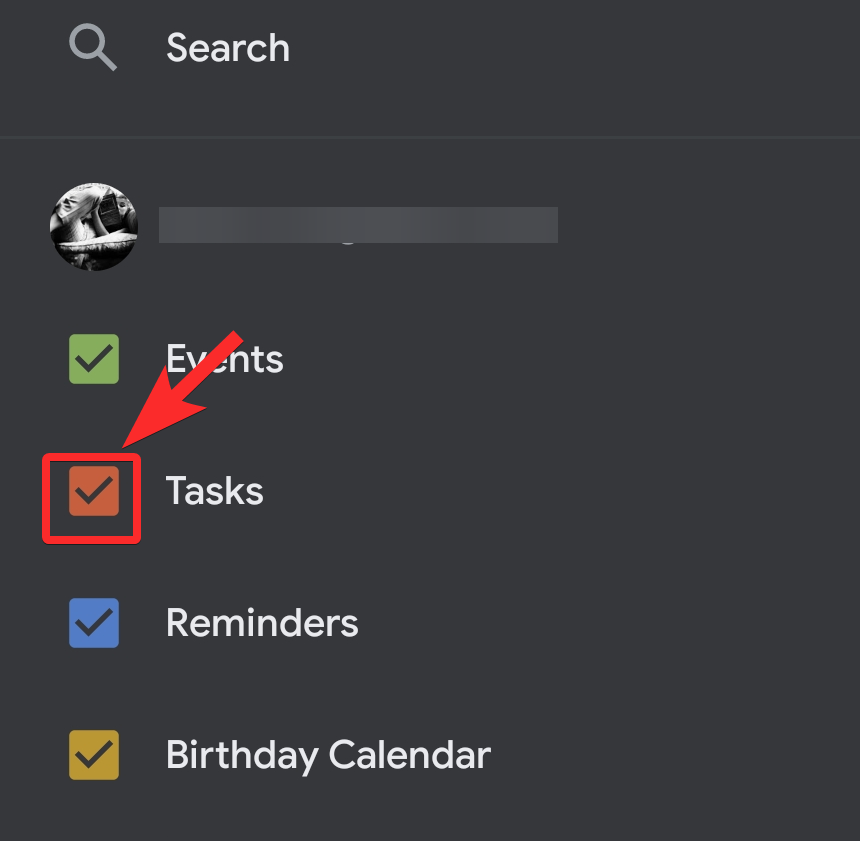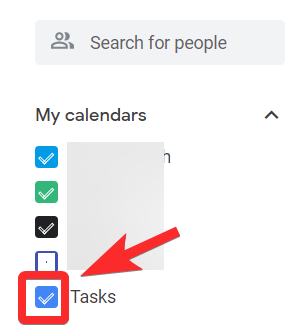考虑到如今一切都变得多么混乱,我们在家庭生活中的工作安排和计划几乎是超现实的。这就是为什么人们必须认识到谷歌通过其时间管理应用程序谷歌日历为我们做了多少工作。
当然,我们不能否认人们对这一特定工具又爱又恨。一方面,不断应对可能会带来压力(以及在忙碌的一天中的一连串)没有办法计划和管理毫无疑问,情况会更糟。
这就是为什么 Google 日历是一个如此有用的工具,并且很高兴您想利用它所提供的优势。在本文中,我们将了解如何添加或创建任务,和电脑。
有关的:
如何在 iPhone 和 Android 上的 Google 日历应用中创建任务
下载/更新 Google 日历应用程序这个链接对于安卓和这个链接对于iPhone。将其安装到您的设备上后,将其打开。日历已同步到您在设备上使用的 Google 帐户,因此它将直接打开到当天。在 iOS 设备上,您需要使用 Google 帐户登录。
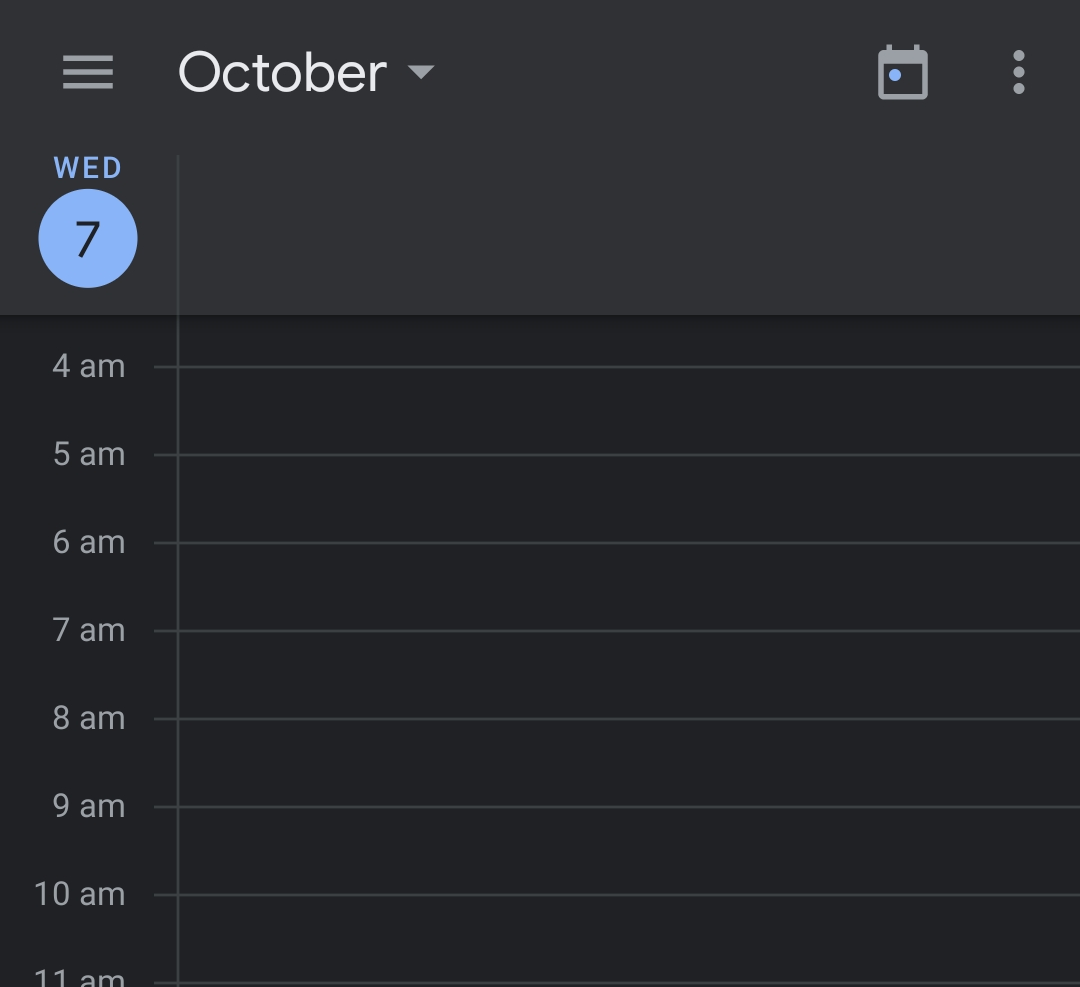
您将在顶部看到月份(现在是十月),左侧有一个下拉箭头,单击箭头可查看该月中的所有日期。点击您想要设置任务的日期。
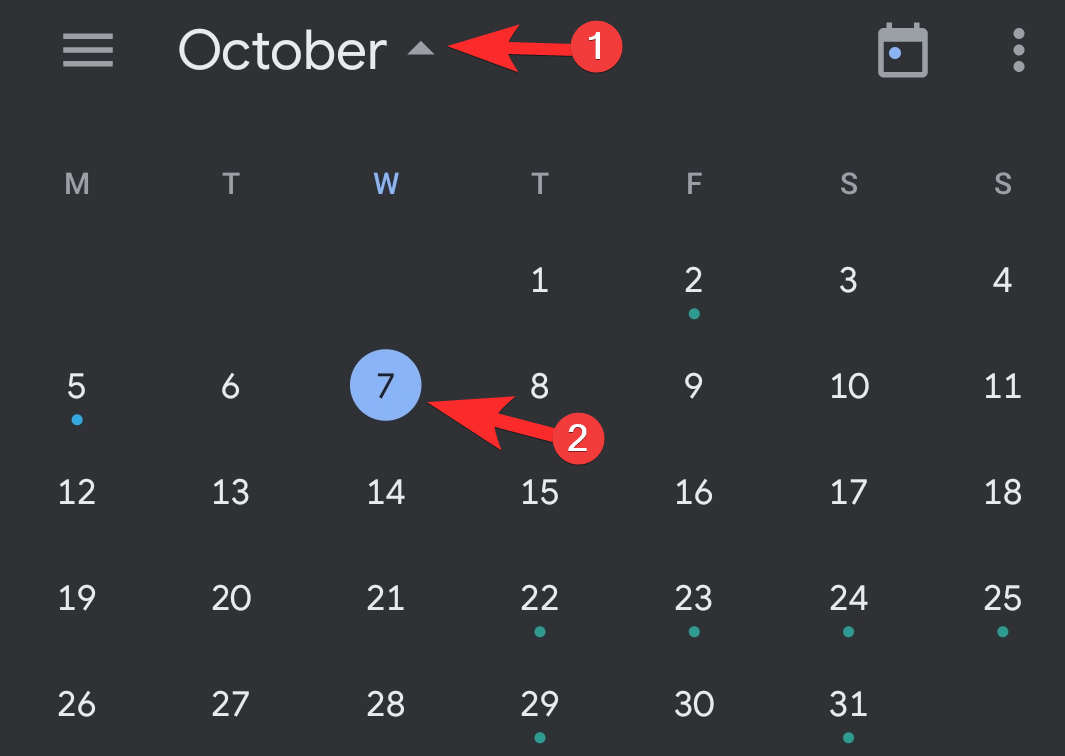
日历现在将显示您选择的日期的小时数。现在,单击屏幕右下角的 + 图标。

从您看到的选项中,选择任务。
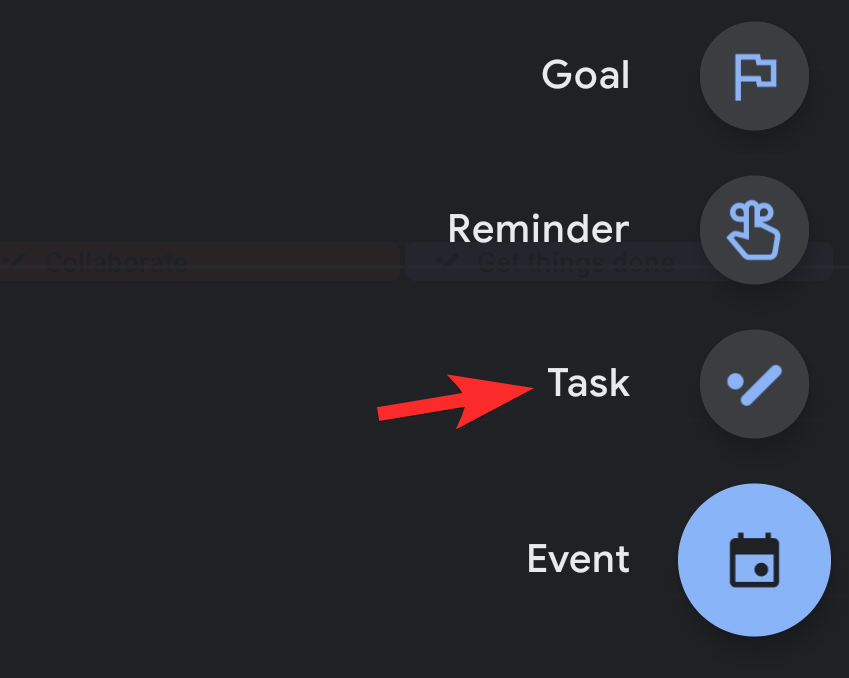
现在,另一个页面将打开。添加任务的详细信息,然后点击“保存”。
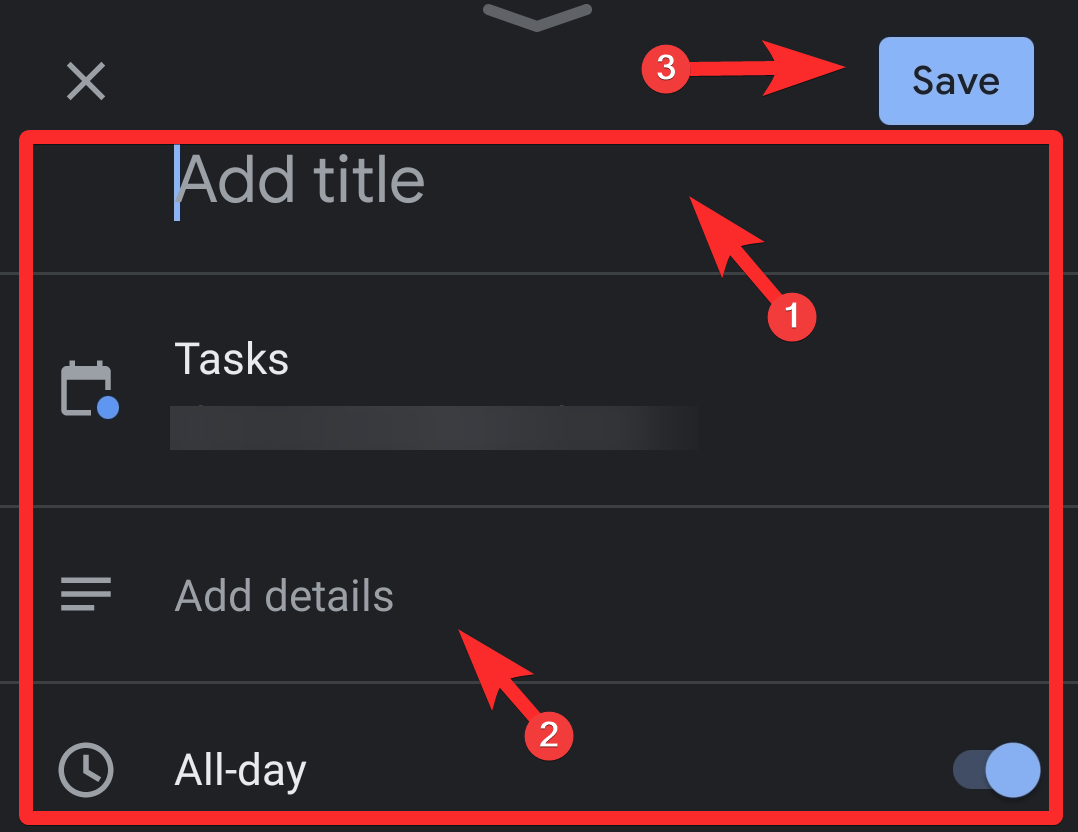
当您想要为特定时间设置任务时,请关闭全天选项。执行此操作将在其下方显示当天的当前时间。点击时间。
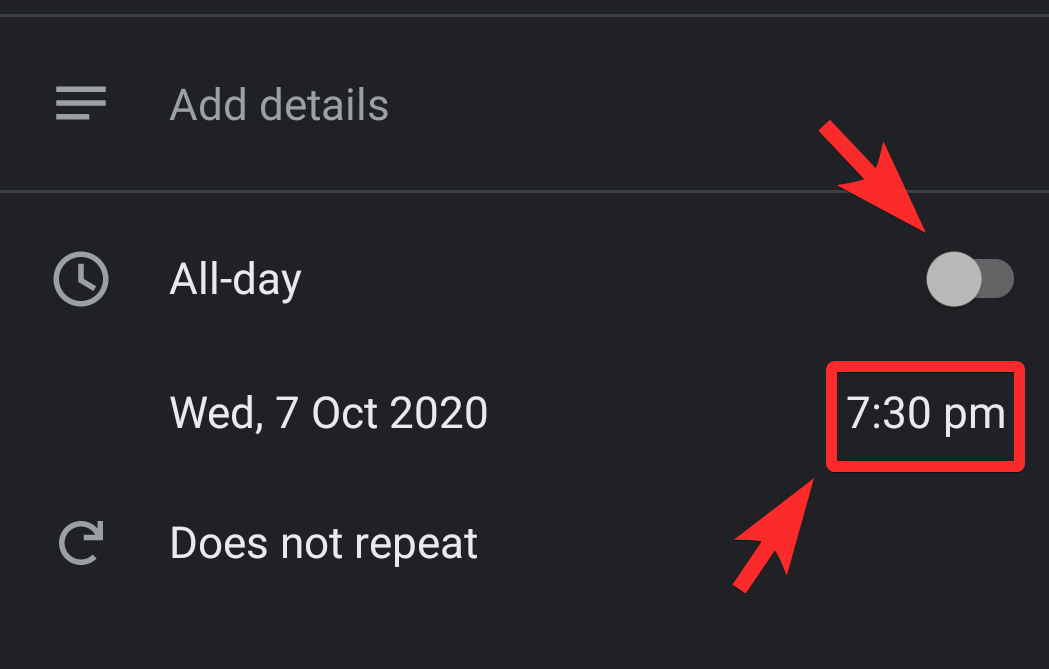
通过移动指针来更改时钟上的时间。设置好时间后,点击“确定”。

这就是您通过手机在 Google 日历上添加或创建任务的方法。
有关的:
如何在 PC 上的 Google 日历中创建任务
在您的浏览器中,访问日历.google.com。或者,在 Chrome 浏览器中,您也可以直接从 Google 应用程序抽屉启动它。
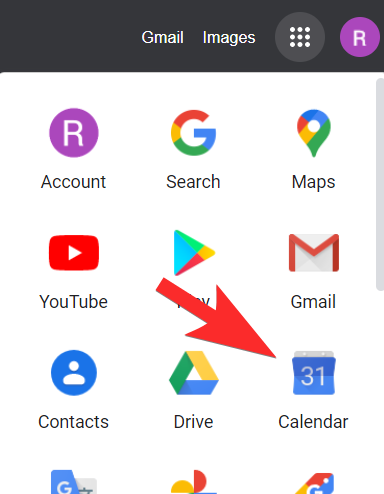
进入 Google 日历网站后,找到创造按钮朝向屏幕的左上方,然后单击它。

将弹出一个小窗口,让您添加详细信息。它将根据事件进行设置,因此您需要确保将其重置为任务。

将窗口设置为任务,添加标题、任务详细信息,并设置任务的时间和日期。添加所有详细信息后,单击节省。
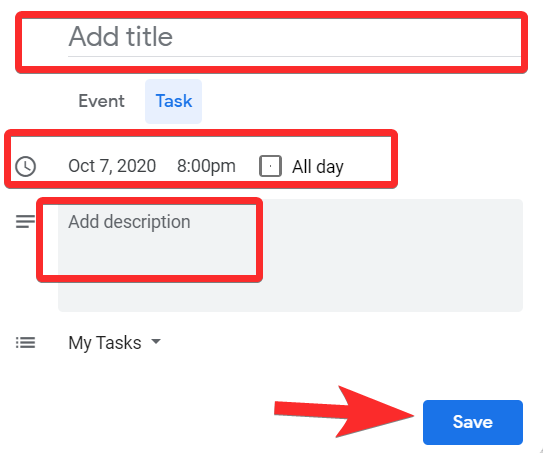
你的任务现已创建。
有关的:
额外提示
如何禁用 Google 日历移动应用上的任务
单击屏幕右上角的汉堡菜单。
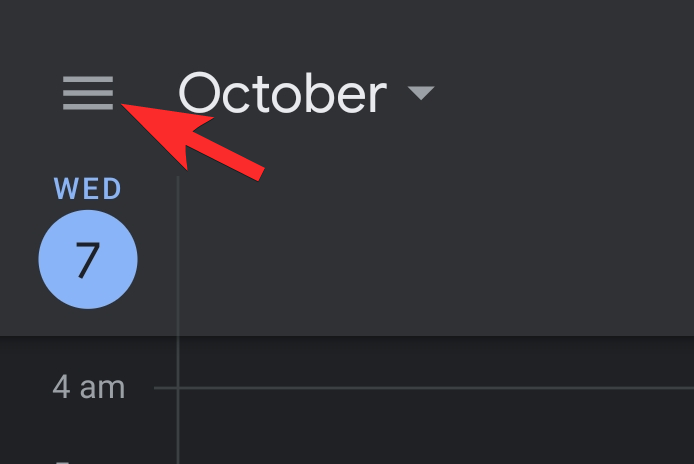
在菜单中,您将能够找到旁边有一个已选中的复选框的任务。取消选中它。
执行此操作后,所有任务都将从日历中隐藏。
如何禁用网页版 Google 日历上的任务
在左侧面板中,向下滚动直到到达我的日历部分。在这里,您将能够看到前面带有选中复选框的任务。就像电话的情况一样,取消选中它。
就是这样!这些任务现在将从日历中消失。
创建任务时如何选择任务列表
在电话上
用于选择任务列表的选项将出现在“编辑”页面上的所有其他选项之后。您将看到一个汉堡菜单图标,前面有三个点。单击它。
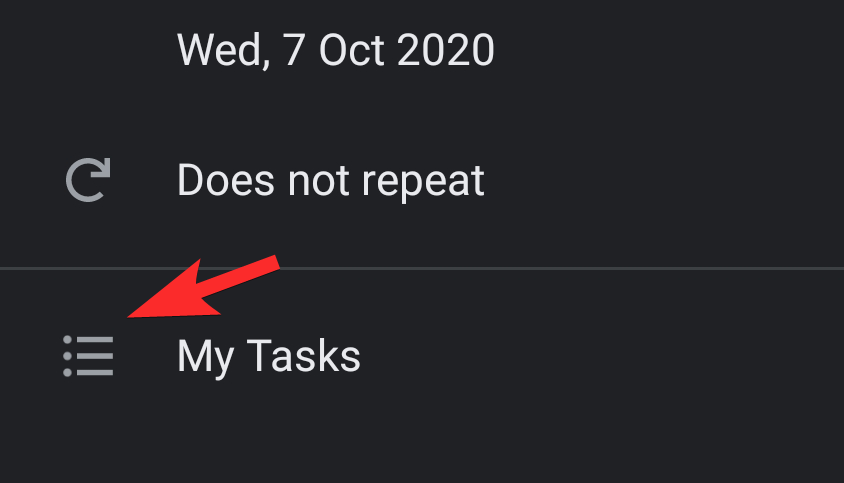
现在,菜单将打开以显示所有任务列表,选择您要添加的任务列表。

在电脑上
在添加和编辑任务的窗口中,您将能够在描述文本框后面找到任务列表。单击下拉箭头查看您的所有任务列表。
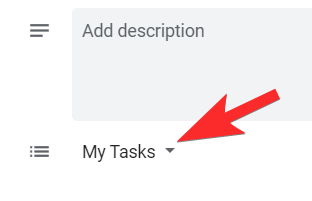
只需单击即可选择所需的任务列表。
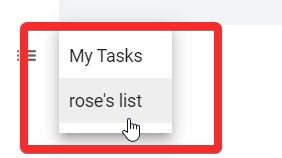
这就是创建任务时选择任务列表的方式。
我们希望您觉得这篇文章有帮助!小心并保持安全。
有关的